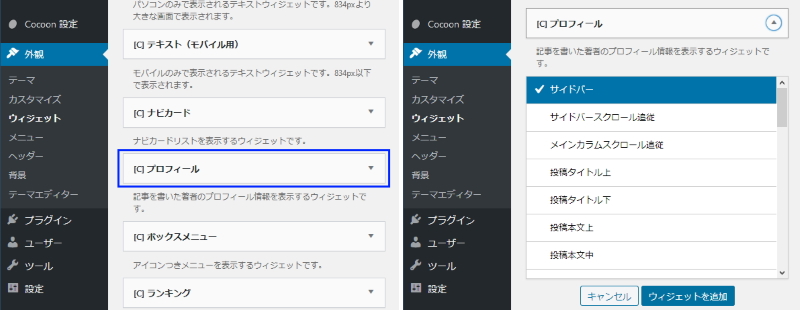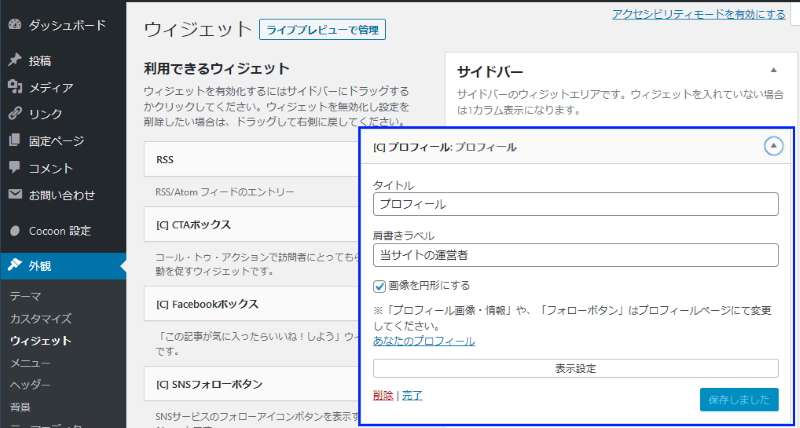2020年5月、プロフィールがどこにあるか分からないことに気づきました。
WordPressでCocoonを使っている場合のプロフィール設定について備忘録を兼ねてまとめておきます。
プロフィールが探しにくいことに気づく
2020年5月23日の夜、プロフィールがどの様になっているのか気になりチェックしてみたところ、プロフィールへのリンクがないことに気づきました。
状況を確認してみると、プロフィールのリンク状況は当たり前のことを含め次の通りでした。
- サイトマップには、プロフィールのリンクがある。
- PC画面表示では、メニューにプロフィールのリンクがある。
- モバイル画面表示では、メニューにプロフィールのリンクがない。
- ブログ内検索をすればプロフィールを探せる。
これでは、せっかくアクセスが増えてきたこのブログを管理している人がどんな人なのかほぼ分かりません。
ということで、
翌日(日曜日)の朝からプロフィールの状況確認と再設定を行いました。

WordPressやCocoonの設定変更は、これまでの経験から(時間に余裕があり)心にゆとりがある時に行うようにしています。
プロフィールの設定について
プロフィールの設定箇所は、以下の2か所です。
なお、プロフィール画像やどんな説明を加えるかは事前に準備しておきます。
- 事前に準備すること
- プロフィール画像(240x240pxの正方形)
- プロフィールの文章
今回は、プロフィールのページ(固定ページ)は公開済みでしたので、プロフィールの再設定後、内容を見直しました。
WordPress:ユーザー設定
ここで設定した内容がプロフィールに表示されます。
- 「プロフィール画像」の「プロフィール画像のアップロード」で、準備したプロフィール画像を選択します。
- 「あなたについて」の「プロフィール情報」に入力した文章が表示されます。
設定方法の詳細は、Cocoon公式の以下のページをご参照ください。

WordPressとCocoon:外観のウィジット設定
サイドメニューにプロフィールを表示するためのウィジットを設定します。
①外観>ウィジットを選びます。(下図の左側)
②ウィジットの中から、[C] プロフィールを選択(下図の青枠部分)します。
サイドバーにチェックマークがなければチェックを入れます。
図1 Cocoonの外観>ウィジット>プロフィール追加画面
ウィジットの「[C] プロフィール」の設定内容は下図の通りです。
タイトル:「プロフィール」と表示されます。
肩書ラベル:「当サイトの運営者」と表示されます。
図2 Cocoonの外観>ウィジット>プロフィール設定画面
まとめ
2020年5月、プロフィールがどこにあるか分からないことに気づきました。
WordPressでCocoonを使っている場合のプロフィール設定について備忘録を兼ねて以下の項目でまとめました。
- プロフィールが探しにくいことに気づく
- プロフィールの設定について
- WordPress:ユーザー設定
- WordPressとCocoon:外観のウィジット設定